Facebook Conversion Tracking: Wie man die Leistung misst [UPDATED]

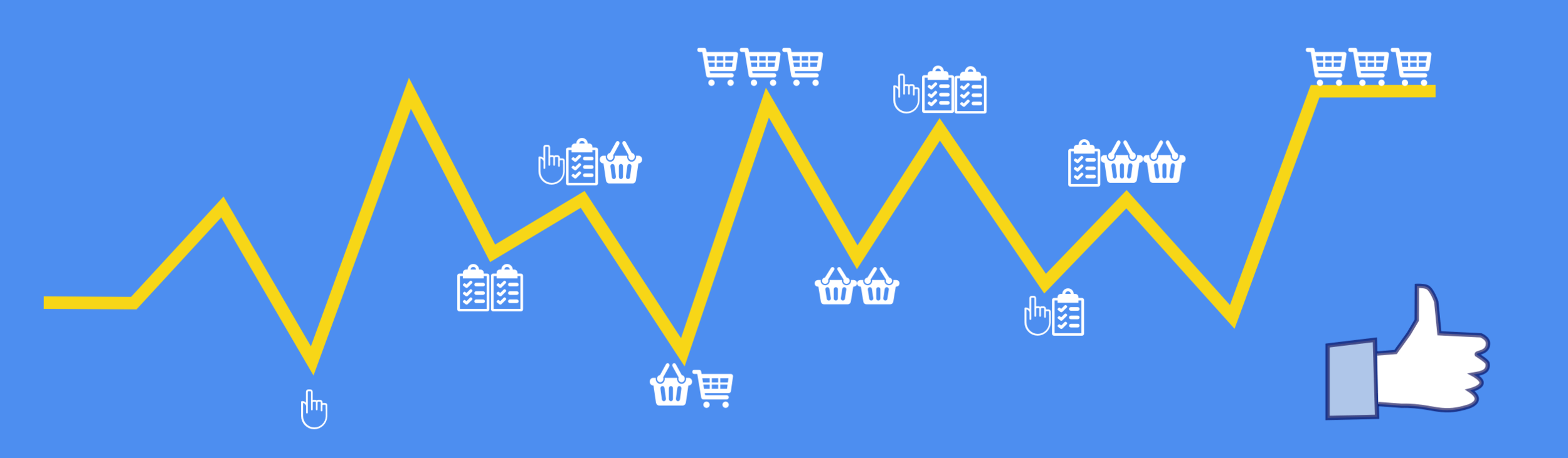
Stellen Sie sich Folgendes vor:
Sie führen eine Marketingkampagne durch...
Einen Haufen Geld dafür ausgeben...
Das Enddatum ist erreicht oder das Budget ist aufgebraucht.
DAS ENDE.
Ist das nicht die traurigste Marketing-Geschichte aller Zeiten?
Es mag wie ein Witz klingen, aber das passiert tatsächlich immer noch, manchmal dort, wo man es am wenigsten erwartet.
Ich werde nie verstehen, warum man Kampagnen durchführt, ohne die Ergebnisse richtig zu messen, und wir bei Driftrock können nicht genug betonen, wie wichtig dies ist.
Wenn Sie die Leistung Ihrer Kampagnen nicht in irgendeiner Form verfolgen, um zu wissen, was funktioniert und was nicht, können Sie Ihr Geld genauso gut aus dem Fenster werfen.
Facebook ist da keine Ausnahme. Die Installation des Conversion-Trackings sollte einer der ersten Schritte sein, wenn man mit der Werbung auf Facebook beginnt, und wir sagen sogar, dass es sich ohne diese Einrichtung wahrscheinlich nicht einmal lohnt, damit anzufangen.
Warum ist Conversion Tracking wichtig?
Beginnen wir vielleicht damit, was eine Konversion eigentlich ist. Eine Conversion ist eine Aktion, die der Empfänger Ihrer Marketingnachrichten ausführen soll. Das kann ein Besuch auf Ihrer Website sein, das Ausfüllen eines Formulars, eine Anmeldung, ein Checkout, ein Newsletter-Abonnement - jede Aktion, die Ihnen wichtig ist.
Es gibt zwei Hauptgründe, warum die Einrichtung eines Conversion-Trackings wichtig ist:
- Um Ihre Kapitalrendite zu berechnen, indem Sie messen, was passiert, nachdem jemand Ihre Anzeige angesehen oder angeklickt hat. Es kann sein, dass die Person ein Formular ausfüllt, einen Kauf tätigt oder sich für einen Newsletter anmeldet, und jedes dieser Ereignisse hat einen anderen Wert für Sie. Bei jeder Form von Werbung geben Sie 1 Pfund aus und möchten mehr als 1 Pfund zurückbekommen. Ohne die Verfolgung von Konversionen ist es sehr schwierig, den ROI angemessen zu berechnen und herauszufinden, ob Ihre Kampagnen ein Erfolg oder ein Misserfolg sind.
- Um Facebook bei der Entscheidung zu helfen, wem Ihre Anzeigen am besten angezeigt werden. Die beliebteste Gebotsstrategie von Facebook, die CPM-Optimierung (optimiert für Klicks/Conversions/etc.), nutzt das Conversion-Tracking-Pixel, um die Personen zu verstehen und zu profilieren, die in Ihren Kampagnen am meisten konvertieren, und zeigt Ihre Anzeigen Personen, die ihnen ähnlich sind und bei denen die Wahrscheinlichkeit höher ist, dass sie die gewünschten Aktionen ausführen. Ohne Conversion-Tracking verpassen Sie eine der leistungsfähigsten Optimierungsfunktionen von Facebook.
Inzwischen haben wir Sie hoffentlich davon überzeugt, dass Conversion-Tracking unverzichtbar ist, wenn Sie es mit Facebook-Werbeanzeigen ernst meinen, also lassen Sie uns herausfinden, wie Sie es einrichten können. Es ist ganz einfach: Facebook generiert einen Zählpixelcode für Sie, den Sie in den Code Ihrer Website einfügen müssen.
Wie man Conversion Tracking einrichtet
*Update: Facebook hat einen neuen Pixelcode eingeführt, der die Installation des Conversion Tracking leicht verändert hat. Die neuen Schritte finden Sie am Ende des Beitrags, wenn Sie das neue Pixel verwenden möchten.
Schritt 1: Beginnen Sie auf Ihrem Facebook Ads Manager Dashboard, von dem es derzeit zwei Versionen gibt.
In der alten Version des Ads Managers klicken Sie auf Conversion Tracking auf der linken Seite.
In der neuen Version klicken Sie in der oberen Leiste auf Tools und dann auf Conversion Tracking.
Schritt 2: Sie gelangen zu dem unten abgebildeten Bildschirm. Wenn Sie in Ihrem Konto noch nie ein Pixel erstellt haben, ist die Tabelle leer. Um ein Pixel zu erstellen, klicken Sie auf.....
Sie haben es erraten: Create Pixel.
Schritt 3: Es öffnet sich ein Modal, in dem Sie die Art des Pixels festlegen und es benennen können. Es gibt mehrere Arten von Konversionspixeln, die Sie erstellen können (und deren Namen ziemlich selbsterklärend sind):
* Leads (für Lead-Generierungsformulare ) * Registrierungen (für Anmeldungen)
* In den Warenkorb * Zur Kasse gehen * Wichtige Seitenaufrufe (wenn Sie die Aufrufe einer bestimmten Seite verfolgen möchten) * Andere Website-Konversionen (alles, was Ihnen einfällt, vielleicht ein Download oder eine Newsletter-Anmeldung)
Sie müssen für jede Konversion auf Ihrer Website ein eigenes Pixel erstellen (z. B. sind für eine Newsletter-Anmeldung und einen Checkout zwei verschiedene Pixel erforderlich).
Step 4: Once you’ve created each pixel, Facebook will generate the JavaScript that needs to be placed on the website, and it should go between the < head > and the < / head > tags on the code.
Sie sollten den Code zu der Seite hinzufügen, die unmittelbar nach der Konversion angezeigt wird (z. B. eine Dankeseite nach einem Kauf oder eine Dashboard-Seite nach einer Anmeldung usw.). Wichtig ist, dass das Pixel auf einer Seite installiert wird, die den Erfolg anzeigt, damit Facebook weiß, dass die Konversion tatsächlich stattgefunden hat.
Sie können sie auch per E-Mail an einen Kollegen senden, wenn Sie jemanden brauchen, der Ihnen bei der Einrichtung hilft.
Pro-Tipp: Sie können einen Wert für Ihre Konversionen im Pixel festlegen. Wenn Sie eine E-Commerce-Website haben, die verkauft T-Shirts für 20 £ verkauft, können Sie den Standardwert im Code (0,00) auf den Preis Ihres Produkts (20,00) ändern.
Schritt 5: Sobald Sie fertig sind, sollte Ihr Konversionspixel in der Tabelle aufgeführt sein, und das rote Licht hilft Ihnen zu erkennen, ob das Konversionspixel korrekt ausgelöst wurde.
Sobald jemand auf Ihrer Website konvertiert (Sie können die Seite, auf der das Pixel platziert ist, auch aktualisieren), sollte das rote Licht grün werden, als Zeichen dafür, dass es richtig funktioniert.
Wenn Sie grünes Licht bekommen, können Sie aufatmen und sich selbst auf die Schulter klopfen, denn Sie sind startklar!
Verwendung des Konvertierungspixels in einer Facebook-Werbeanzeige
Nach der Installation Ihrer Conversion-Pixel können (und sollten) Sie diese in allen Facebook-Kampagnen verwenden, um die Ergebnisse zu messen.
Sie können wählen, ob Sie die Konversionen aller Ihrer Pixel verfolgen möchten, oder nur einige.
Wenn Sie ein Gebot mit optimiertem CPM für Conversions abgeben, sollten Sie auch eines der Conversion-Pixel als Quelle der Informationen für die automatische Optimierung von Facebook auswählen.
Messung der Leistung von Facebook-Kampagnen
Wenn Sie sich Ihre Berichte auf Facebook oder Driftrock (oder anderen Facebook-Berichtstools) ansehen, können Sie jetzt genau sehen, wie viele Konversionen durch welche Kampagnen, welche Anzeigensätze und auf Anzeigenteilebene erzeugt wurden. Wenn Sie Ihrem Pixel einen Wert hinzugefügt haben, können Sie sogar sehen, wie viel Umsatz jede Anzeige generiert hat (Gesamtumsatzwert in den Berichten).
Auf Driftrock können Sie auch filtern, für welche Pixel Sie die Ergebnisse sehen möchten, um einen tieferen Einblick in Ihre Ergebnisse zu erhalten.
Dieses einfache Stück Code wird Ihnen definitiv helfen, die Ergebnisse Ihrer Facebook-Aktivitäten zu messen und bessere Optimierungsergebnisse zu erzielen. Probieren Sie es selbst aus und lassen Sie uns im Kommentarbereich unten wissen, wie Sie damit zurechtkommen!
UPDATE: So implementieren Sie das neue Conversion-Tracking und das Website Custom Audience Pixel
Facebook hat soeben ein Upgrade des Conversion Pixels angekündigt, das es mit dem Custom Audience Pixel zusammenführt. Mit diesem neuen Pixel können Sie mehrere Ereignisse verfolgen, wie z. B. Seitenbesuche, Checkouts, Hinzufügungen zum Warenkorb usw. - das bedeutet, dass Sie nur ein Pixel auf Ihrer Website installieren müssen. Das ist großartig, denn es verkürzt die Ladezeiten von Seiten und ist einfach effizienter.
Inwiefern ist sie anders?
Anstelle mehrerer Pixelcodes (einer für Remarketing und ein weiterer für jede Konversion) haben Sie jetzt einen Pixel, der so angepasst werden kann, dass er Ereignisse auf viel flexiblere Weise und mit mehr Optionen als zuvor verfolgt. Die Ereignisse, die Sie jetzt verfolgen können, sind:
- View Content (zur Verfolgung der Aufrufe von Schlüsselseiten wie einer Landing Page oder einer Produktseite)
- Suche (um zu verfolgen, wann jemand eine Suche auf Ihrer Website durchführt)
- In den Warenkorb (wenn Artikel in den Warenkorb gelegt werden)
- Zum Wunschzettel hinzufügen (wenn Artikel zum Wunschzettel hinzugefügt werden)
- Checkout einleiten (wenn jemand den Checkout-Prozess betritt)
- Zahlungsinformationen hinzufügen (bei der Eingabe von Zahlungsdetails im Bestellvorgang)
- Kauf (wenn ein Kauf abgeschlossen ist)
- Lead (wenn sich jemand anmeldet, Interesse bekundet oder ein Formular zur Leadgenerierung ausfüllt)
- Vollständige Registrierung (wenn eine Registrierung abgeschlossen ist, z. B. eine Anmeldung für einen Dienst oder ein Abonnement)
Wie installiert man das aktualisierte Website Custom Audience/Conversion Pixel? Hinweis: Facebook hat diese Funktion noch nicht für alle Anzeigenkonten bereitgestellt. Um zu prüfen, ob Ihr Konto bereit ist, siehe stp
Schritt 1. Es gibt noch zwei Versionen von Ads Manager. Wenn Sie die alte Version haben, klicken Sie auf Custom Audience Pixel auf der linken Seite.
In der neuen Version klicken Sie in der oberen Leiste auf Tools und dann auf Pixels.
Schritt 2. Wenn Sie noch nie ein Custom Audience Pixel von diesem Konto aus erstellt haben, sehen Sie den unten stehenden Bildschirm. Klicken Sie auf Pixel erstellen und folgen Sie den Schritten.
Wenn Sie bereits ein benutzerdefiniertes Publikumspixel erstellt haben und es aktualisieren möchten, klicken Sie auf Benutzerdefiniertes Publikumspixel und dann auf Aktionen und Pixel anzeigen.
Es öffnet sich ein Modal mit dem Pixelcode und den Installationsanweisungen.
Sie können dieses Pixel so anpassen, dass es Conversion-Tracking hinzufügt, indem Sie den richtigen Ereigniscode nach dem Hauptpixelcode hinzufügen, so wie es im Modal beschrieben ist.
Um zum Beispiel ein Lead-Übermittlungsereignis zu verfolgen, müssen Sie den Ereigniscode hinzufügen
fbq('track', 'Lead');
where that red arrow is, just above the < / script > tag.
Step 3. Add the pixel to the success page code, for example a thank you page after the lead submission, or an order confirmation page, between the < head > and < / head> tag.
WICHTIG: Wenn Sie das neue Pixel installieren, löschen Sie das alte nicht einfach so.
Entschuldigung für den langen, verwirrenden Beitrag. Ich wollte nur gründlich sein und alle möglichen Conversion-Tracking-Szenarien abdecken. Wenn Sie irgendwelche Fragen haben, schreiben Sie mir in das Kommentarfeld unten!
Möchten Sie mehr darüber erfahren, wie wir Sie bei der Skalierung Ihrer sozialen Werbekampagnen unterstützen können?




